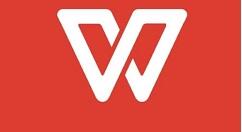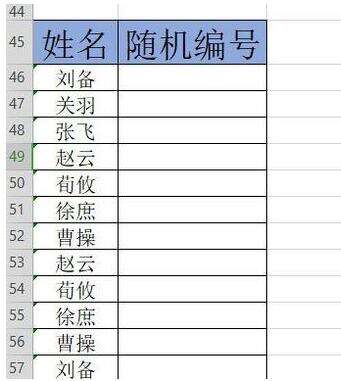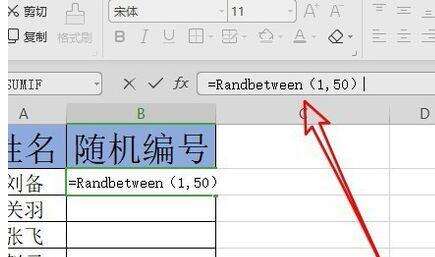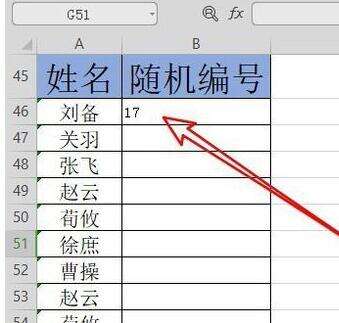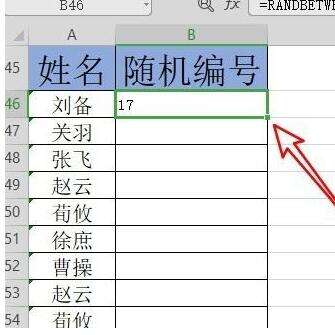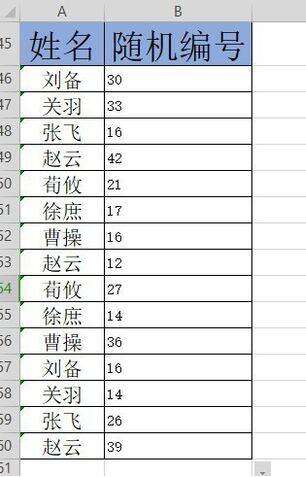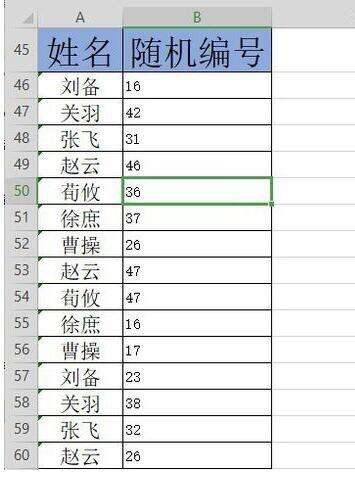wps2019生成随机数字的简单教程
办公教程导读
收集整理了【wps2019生成随机数字的简单教程】办公软件教程,小编现在分享给大家,供广大互联网技能从业者学习和参考。文章包含243字,纯文字阅读大概需要1分钟。
办公教程内容图文
用wps2019打开要编辑的表格。
双击第一个要填写随机数字的单元格,然后在单元格中输入:=Randbetween(1,50),是指生成从1至50间的随机数字
按下回车键后,就会在单元格中自动生成一个随机数字了。
点击该单元格,然后点击右下角的“快速填充”的按钮。
向下拖动后,就会马上把下面的单元格也会产生随机数字了。
这时可以按下键盘上的F9快捷键,会自动生成其它的随机数字。
上文就讲解了wps2019生成随机数字的操作内容,希望有需要的朋友都来学习哦。
办公教程总结
以上是为您收集整理的【wps2019生成随机数字的简单教程】办公软件教程的全部内容,希望文章能够帮你了解办公软件教程wps2019生成随机数字的简单教程。
如果觉得办公软件教程内容还不错,欢迎将网站推荐给好友。